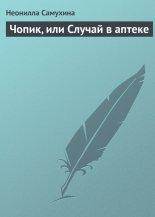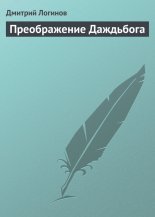Выбираем компьютер, ноутбук, планшет, смартфон Леонтьев Виталий
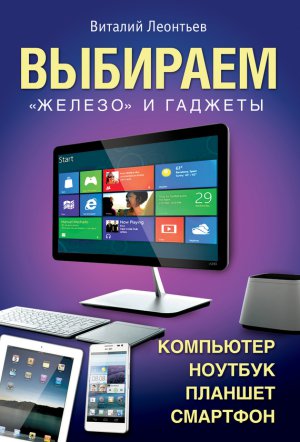
О чём эта книга
Сначала о том, чем эта книжка НЕ ЯВЛЯЕТСЯ -
Как раз тем, о чем вы подумали….
Основательным и занудным техническим талмудом с кучей таблиц и характеристик, аналитическим обзором и даже перечнем Всех Возможных Железяк, которым принято грузить покупателей.
Для таких, безусловно нужных и полезных вещей, пару лет назад выдумали штуку под названием Интернет, и изводить бумагу на это в наше время – роскошь непозволительная.
К тому же сегодня мало кому охота копаться к грудах гаджетов без особой на то необходимости. Слишком много. Слишком скучно. А если надо – опять же Сеть всегда под рукой.
Насчёт «скучно» хочу поспорить: на самом деле окинуть взглядом «железные» просторы не только пользительно, в особенности для кошелька (на грамотном выборе одного лишь процессора можно сэкономить до сотни-другой долларов), но и действительно любопытно. Это только кажется, что мы знаем о компьютерах все, на самом же деле железный мир для большинства из нас остаётся terra incognita.
• Что лучше выбрать – компьютер, моноблок или ноутбук?
• Стоит ли связываться с электронными книгами или сразу купить планшет?
• Сколько пикселей и гигагерц нам понадобится от нового смартфона?
Такие вопросы – лишь верхушка айсберга, и эта книга попробует помочь вам избежать участи «Титаника». При этом мы попробуем организовать нашу прогулку так, чтобы скучно не было никому.
Хотя компьютерное железо и считается темой тягостной и пресной, как хорошо проваренный башмак. Однако ж и его, помнится, Чарли Чаплин сумел превратить в «Золотой лихорадке» в деликатесное блюдо… Так же потупим и мы. Немножко истории, немножко занимательных фактов, щепотку технических подробностей (надо же нам наконец понять, как эти штуки работают?)
Вроде бы и нет в этом особой необходимости: компьютер давно перешёл в разряд бытовой техники, и выбирают его… Ну примерно как пылесос, в железную душу которого никто не лезет, ограничиваясь парой простых циферок из документации. Работает – и на том спасибо.
К тому же многие считают так: пусть в «железе» специально для того обученные технари разбираются – ремонтники, продавцы и прочий обслуживающий люд. Им за то деньги платят, ну а нам с вами, пользователям, к чему и без того перемученный мозг загружать?
«Зачем география – извозчик куда угодно довезёт!» – спасибо за подсказку, дражайшая мадам Простакова…
Не спорю. Но даже извозчику хорошо бы подсказать, в каком направлении погонять свою залётную, и именно этим мы и займёмся. Ведь компьютерный мир постоянно меняется, и не только количественно, с ростом объема памяти и процессорных частот, но и концептуально.
Ещё совсем недавно все наши залежи музыки и фильмов были привязаны к одному-единственному компьютеру и использовались его хозяином монопольно и единолично. Теперь огромные винчестеры внутри компьютера вышли из моды, а всю информацию мы предпочитаем хранить на сетевых «копилках» (NAS), которые позволяют смотреть те же фильмы на любом устройстве, включённом в нашу домашнюю локалку – хоть на телевизоре, хоть на планшете. Или вовсе в «облаке».
Или вспомним роутер – лет пять назад он прозябал в ранге сугубо офисной штуки, а сегодня без роутера и локальной беспроводной сетки уж мало кто обходится.
Есть и потери – сегодня мало кого волнуют отдельные звуковые платы, уходят в долгий ящик оптические дисководы, место винчестеров заменяют быстрые SSD-диски, а сами компьютеры стремительно вытесняются моноблоками. Словом, происходит целая куча перемен, уследить за которыми простому человеку порой непросто, если он, конечно, целыми днями не сидит на «железных» сайтах и форумах. Почему бы не заменить всю эту суету вокруг дивана (простите, компьютера) спокойным чтением книжки? Ну хотя бы такой, как эта…
Итак, каков наш алгоритм? Пункт первый: сначала разобраться во всём этом компьютерном зоопарке и определиться с ТИПОМ нашего будущего устройства. А уж затем разобрать нужный агрегат по косточкам и разобраться, что там у него внутри, как всё это хозяйство фунциклирует и на что обращать внимание при покупке. Эдакий ликбез на тему «Компьютер: притворись его знатоком».
И последнее – крупно, полужирным шрифтом. Если вы этой книжке не написано ни слова про очки дополненной реальности от Google, «умные часы» или про 200-ядерные процессоры, то это отнюдь не потому, что глупый автор не подозревает о существовании подобной вкуснятины. Подозревает. Где-то слышал. Что-то видел. Но писать об этих, безусловно, знаковых штучках согласен лишь тогда, когда все это реально появится в продаже и будет доступно каждому. То есть – где-то через полгодика-год. А пока что незачем разжигать фантазию и нездоровые желания в уважаемой аудитории, ибо за это нынче по голове если и гладят, то исключительно утюгом.
Об утюгах, кстати, в нашем путеводителе тоже нет ни слова….
Настольные компьютеры
В 1951 я навестил профессора Дугласа Хартри, создавшего первый дифференциальный анализатор в Англии. У него было больше опыта в работе с такими крайне специализированными компьютерами, чем у кого-либо. Он сказал мне, что, по его мнению, все вычисления, которые потребуются здесь, в Англии, могут быть произведены на трёх цифровых вычислительных машинах, которые в тот момент уже строились – одна в Кембридже, вторая в Теддингтоне и третья в Манчестере. Как он сказал, персональные машины никогда никому не понадобятся, да и цена у них заоблачная.
(Лорд Боуден, American Scientist, 1970)
Начнём с самых обычных настольно-подстольных ящиков – по размеру, из уважения к истории, корням и так далее. Можно, конечно, нацепить на лицо презрительную гримасу модника и заявить – «Кому ЭТО СТАРЬЁ сегодня вообще нужно»? А зачем срочно потребовать «макбук» или моноблок?
И впрямь, похоже, вся компьютерная индустрия ещё с начала века занимается исключительно тем, что пытается отправить бедную «персоналку» на пенсию, вытеснив её более компактными устройствами.
Сначала могильщиками больших компьютеров были назначены ноутбуки, и в труде своём преуспели изрядно, откусив у «десктопов» добрую половину рынка. Потом к ноутбукам присоединились предатели-полукровки в лице баребонов и неттопов (с этим зверьём мы разберёмся чуть позже), И, если послушать компьютерную прессу, то получается, что никому уже старина-десктоп не нужен, и место его – где-то в музее, рядышком с первой моделью Ford Т.
Но хилая старушка на удивление бодро отражает атаки, отгоняя клюкой всех желающих покуситься на облюбованную долю рыночного пирога. Которая с годами, конечно, сильно уменьшилась, но по-прежнему велика. Тем более, что сегодня у нас уже не одна старушка, а Образцово-показательный Старушечий Взвод – ибо «настольники» тоже имеют внутри своего сегмента определённую градацию…
Десктоп: бюджетный универсал
Чем компьютер похож на мужчину?
1. Считает себя умным, но не может обойтись без мамы.
2. Ткнешь пальцем – они заведется.
3. Требует множества игрушек и примочек.
4. Всегда мечтает попасть в сети.
5. У него все падает с завидной периодичностью.
6. К нему лучше не подходить сзади.
7. Так и норовит задать дурацкий вопрос.
8. Любит, чтобы с него сдували пылинки и промывали спиртом.
9. Не выносит резких перепадов напряжения.
10. Сначала зависает, а потом вырубается.
11. Жалуется на нехватку памяти, хотя на самом деле недостает мозгов.
12. Бурчит, когда его грузят.
13. Сам ничего не может: все зависит от того, кто им пользуется.
14. Когда надоедает приводить в порядок, наконец понимаешь – дешевле обзавестись новым.
Ну вот и он, уходящий стандарт XX века – Считалка Домашняя, Гроб Металлический и так далее. Универсал, годный для Всего и Вся – в этом, собственно, и состоит его главное достоинство. Более мелкие гаджеты в диапазоне от ноутбука до смартфона – это всё же специалисты, на возможности которых накладывают ограничения как физический размер, так и производительность.
• УНИВЕРСАЛЬНОСТЬ – лишь первый из козырей настольного компьютера.
• РАСШИРЯЕМОСТЬ – козырь второй: в любой момент «слабую» железяку в его пузе можно заменить на новую, более мощную, Ни ноутбук, ни даже «неттоп» не позволяют своим хозяевам менять начинку с такой лёгкостью: хороший корпус может пережить десяток процессоров и видеокарт! Вообще компьютер хорош своей индивидуальностью, поскольку собрать его вы можете под себя, свои вкусы и потребности: одному нужен ёмкий винчестер, другому – мощная видеоплата, третьему – аудиофильская звуковая система. Нет ничего проще – такого пространства для манёвра, как при работе с настольными компьютерами, вы не найдёте нигде!
• СТОИМОСТЬ. Настольный компьютер относительно недорог (исключая, конечно, навороченные «игроманские» или хайтек-варианты). Вполне приличный «десктоп» вместе с монитором легко укладывается в 500–700 долларов, в то время как ноутбук со сравнимой по качеству начинкой и меньшим монитором обойдётся вдвое дороже.
• ПРОИЗВОДИТЕЛЬНОСТЬ. Если вам нужны мощный процессор, быстрая видеоплата, ёмкий винчестер (ДЕЙСТВИТЕЛЬНО нужны, и вы чётко понимаете, что со всем этим делать) – это опять же к десктопу. Чуть ниже, когда мы поговорим о процессорах и научимся их сравнивать, вы увидите, что производительность десктопных и портативных моделей, даже принадлежащих к одной линейке, отличается в разы.
И так далее и тому подобное. Так что если для вас главное – производительность и относительная дешевизна, то никуда вам от десктопа не деться.
Игры. Видеомонтаж (особенно если речь идёт о видеофильмах и роликах в HD-качестве). 3D-анимация. Что ещё? Электронные таблицы или тексты – для них монитор с большой диагональю куда удобнее ноутбучного экрана. Всё это – вотчина «десктопов».
Конечно, новые моноблоки с большими экранами (от 20 дюймов) и мощной начинкой легко могут заменить десктоп… Но тут мы упираемся в расширяемость (железо стареет довольно быстро, и уже через год ваш высокобюджетный красавец превратится в анахронизм) и, разумеется, цену: ноутбуки «десктопного» класса стоят от 2 тысяч долларов.
И даже если ваш компьютер просто работает 24 часа в сутки в качестве торрент-качалки, для этого опять-таки лучше использовать «большой» компьютер, ибо ноутбук работа в нонстоп-режиме убивает довольно быстро.
Обычно, при создании «игровых» или «мультимедийных» конфигураций производители делают упор именно на процессор, выбирая максимально производительную модель, всё остальное подбирается уже чуть ли не по остаточному принципу.
Покупка готового компьютера целиком снимает кучу проблем с поиском, выбором, сборкой и так далее. Кроме того, и это немаловажно, к готовому компьютеру часто прилагается лицензионная Windows – и по очень лакомой цене. Однако это герои (да и вообще разумные люди), как им и положено, всегда идут в обход: мало кто сможет гарантировать, что в готовый компьютер не засунут тихой сапой какое-нибудь «слабое звено», стремясь сэкономить копейку-другую! Практически всегда можно встретить комбинацию из лучшего и самого дорогого процессора – и слабенькой видеоплаты, блока питания или системной платы. Правда, никто не мешает вам доработать готовый компьютер самостоятельно – только в этом случае вы чаще всего теряете гарантию. Стоит ли овчинка выделки?
Конечно, нет смысла особенно выделываться при покупке «офисных», «школьных» и прочих стандартных конфигураций – можно спокойно брать, что дают. Но если ваши интересы выходят за рамки интернета и Microsoft Office, то тут уже повод поработать головой и ручками. Ибо для каждого случая приоритеты у нас будут совершенно разные:
• Игры. Максимум внимания – видеоплате (от 200 долларов и выше), а вот процессора достаточно среднего класса (стоимостью около 150 долларов). Монитор с 3D-экраном – тоже не помеха.
• Фото и графический дизайн. Как можно больше оперативной памяти (от 8 Гб), ёмкий жёсткий диск.
• Обработка видео. Максимально быстрый процессор, два (или больше) отдельных жёстких диска, записывающий дисково Blu-Ray…
• Работа со звуком. Встроенной «звуковушке» – нет, нет, нет! Отдельной качественной звуковой плате вроде Asus Xonar – да, да, да!
Это если очень упрощённо, на деле же приходится держать в уме гораздо больше факторов… Правильного баланса которых ни при каком раскладе нельзя достичь при выборе других видов компьютеров. Так что, как видите, никуда вам от десктопа не деться.
Корпус
Вообще-то об устройстве компьютера и выборе комплектующих мы договорились посудачить в специальном разделе книги, чуть ниже. Но одно исключение надо сделать именно здесь: корпус (тот самый железный ящик, который многие до сих пор называют «процессором»)!
Выбор корпуса – штука непростая, хотя по сути это всего лишь металлическая коробка: в магазинах можно найти сотни вариантов, отличающихся по количеству отсеков для винчестеров и дисководов, по мощности встроенных блоков питания (об этом у нас будет особый разговор), и даже по форме. Когда-то огромную долю рынка занимали горизонтальные корпуса – они-то как раз и были настоящими «десктопами», поскольку обитали на столе. Нынешние же вертикальные корпуса, относящиеся к классу ГПУ 1 (Гроб Подстольный Урчащий. А один – потому что под обычный стол две таких бандуры просто не поместятся) по-научному назывались Tower, то бишь башня. Правда, об этом все давно забыли…
Для начала определимся с форм-фактором корпуса, поскольку от этого напрямую зависит тип системной платы да и вообще номенклатура «железа», которое мы будем в него упихивать. Стандартные большие корпуса заточены под формат системной платы АТХ, однако встречаются в продаже и небольшие «горизонталки» уменьшенного формата – mini ITX (формат системной платы – 170 на 170 мм) или micro АТХ (244x244 мм). Как раз такой изображён на снимке выше.
Искус заполучить компактный и изящный параллелепипед вместо унылой «башни» довольно велик. Только имейте в виду, что, во-первых, ассортимент системных плат формата mini ITX сравнительно невелик. А во-вторых, вы будете резко ограничены в «железе»: уменьшенный формат требует нестандартных плат расширений (low profile), к тому же количество слотов на системной плате обычно ограничено двумя, да и винчестеров поддерживается ровно столько же. Так что выбирать mini ITX для игрового компьютера или видеомонтажной станции глупо – зато для «школьного» ПК он подходит как нельзя лучше.
Впрочем, скорее всего, вы всё-таки отдадите предпочтения стандартным АТХ-корпусам, тем более что здесь выбор гораздо больше: если ещё совсем недавно магазинные прилавки радовали нас лишь однообразными «гробиками» мышиного цвета, то сегодня налицо буйство дизайнерской фантазии и выпендрёжа. Помните, как у Филатова в «Федоте-стрельце»: «Я его до самых пяток распишу под хохлому!». Так вот это – далеко не самая крутая вивисекция, которую проделывают со своими компьютерами энтузиасты. Прозрачные корпуса с подсветкой, игрушечным аквариумом вместо одной стенки, самых причудливых форм и расцветок, неизбежные «Сваровски», коробки «естественных» расцветок – под дерево, мрамор и т. д. – всё это в изобилии присутствует в наших магазинах. Дико модны серебряные и угольно-чёрные корпуса от компании SilverStone, стоимость которых сама по себе может составлять до 300 долларов. Игроманы же часто предпочитают прозрачные «аквариумы» с LED-подсветкой..
Нет, я отнюдь не собираюсь разглагольствовать на тему, что круче – алюминий или стекло (кстати, ничего интересного внутри компьютера не происходит, кроме крутежки вентиляторов). А обратить внимание при выборе корпуса рекомендую на совершенно другие моменты.
• Первое, с чем стоит определиться – где именно будет стоят системный блок: под столом или на столе, на уровне глаз. От этого зависит очень многое – в частности, оптимальное расположение кнопки выключения питания и портов. Особое внимание уделите кнопке питания – сегодня многие производители вообще изгоняют её с фронтальной панели, поскольку все компьютеры включаются «программным» путём, прямо из операционной системы. Но лучше всё же, чтобы эта кнопка была, и в таком месте, где она была бы всегда доступна. К примеру, если корпус вы планируете задвинуть под стол, эта кнопка не должны находиться в нижней его части. С другой стороны, она не должны быть СЛИШКОМ доступны. Автор этой книги как-то прикупил себе новый корпус, который на витрине выглядел ну очень достойно. Однако после сборки готового компьютера оказалось, что кнопка перезагрузки расположена всего лишь в паре сантиметров от кнопки, открывающей дисковод DVD. И перепутать их было легче лёгкого…
• Второй момент: выключатель питания на многих корпусах отличается поистине циклопическими размерами, не хуже кнопки самоликвидации какого-нибудь подземного бункера в фантастических боевиках. И эти пластиковые монстры часто имеют обыкновение залипать: утопите вы кнопку в корпус, а обратно её вытащить не сможете (без помощи отвёртки и трёх-четырёх крепких фраз из лексикона бурлаков на Волге). Так что постарайтесь обойтись без вычурности – это далеко не то же самое, что удобство и рациональность.
• Обратите особое внимание на специальную панель с дополнительными портами для подключения внешних устройств: USB, eSATA, выход на наушники. Обычно она находится в центральной части корпуса, но возможны и варианты: если системный блок будет стоять на столе, то лучшим выбором будут USB-разъёмы в нижней части корпуса. А вот под столом, напротив, от них не будет никакого толку, да ещё и пылью забьются…Вообще-то традиционно все разъёмы располагаются сзади – но это так неудобно! Представьте только, чтобы подключить, скажем, мобильник, вам придётся выволакивать всю эту обросшую пылью махину из-под стола, рискуя запутаться в проводах и отдавить хвост любимой кошке (которая так обожает вертеться под ногами!). Нет, таких кошмаров нам не надо – лучше позаботьтесь о том, чтобы все необходимые порты были под рукой, прямо на мордочке корпуса. Возьмите на заметку: новые корпуса в обязательно порядке должны быть оснащены не только портами USB 2.0., но и хотя бы одним разъёмом нового образца USB 3.0.
• КРАЙНЕ рекомендую выбирать корпус со встроенным ридером для карточек памяти – он сегодня куда актуальнее, чем DVD или Blu-Ray дисководы.
• Если у вас в доме есть маленькие дети, есть смысл присмотреть корпус с защитной шторкой или даже дверцей, которая не позволит любопытному чаду вдоволь поиграться с кнопками и дисководами. Менее кардинальная мера – крохотный замочек на передней панели корпуса, блокирующий клавиатуру.
• Наконец, обращайте внимание и на аккуратность изготовления корпуса. Все металлические пластины в дорогих моделях обычно аккуратно зачищены – чтобы не было ни режущих кромок, ни заусениц… При работе же с дешёвыми корпусами нетрудно и покалечиться – внутренние края у них обычно острые, как бритва. Мазохисты, наверное, будут в восторге, а вот всем остальным придётся, как минимум, изрядно поработать напильником, сглаживая края вместе с неприятными впечатлениями.
И последнее – цена и производитель. Я лично не рекомендую связывать с совсем уж дешёвыми корпусами (до 50 долларов), особенно если в цену входит ещё и блок питания. Более менее разумный диапазон – от 70 до 120 долларов, вместе с блоком питания: в эту цену отлично укладываются корпусы Chieftec, Aerocool, Cooler Master, Asus, GMC или InWin. Можно, конечно, прикупить и безымянный китайский корпус на двадцатку дешевле… Но имейте в виду: при покупке фирменного корпуса вы платите не столько за бренд, сколько за удобство – аккуратность изготовления, наличие специальных «салазок» для винчестеров и удобных креплений для системной платы.
В «элитной» категории от 120–150 долларов (только за корпус без блока питания) и выше рекомендую присмотреться к маркам Fractal Design, Antec, Lian Li PC, Silverstone.
Неттопы: компьютер в кармане
mnt: купил неттоп, жесткий на 1,5 тб внешний и звуковуху внешнюю 5.1
Prosto_man: Ну и зачем?
mnt: странно слышать это от человека с двухъядерным телефоном
Лет семь назад, на пике мини-моды (когда по улицам забегали «смарты», в сумочках у гламурных дам заворочались чихуа-хуа, а кто-то обзаводился даже мини-хрюшками) компьютерные корпуса тоже начали резко уменьшаться. И впрямь, эти грубые и неженственные «подстольные ворчалки» смотрелись… ну совсем не гламурно! Вот и появились мини-компьютеры – «баребоны», самые компактные из которых не превышали по размеру эту книжку. Особенно отличилась Apple со своим MiniMac, который можно было носить чуть ли не в кармане. Прощайте, огромные корпуса, ворчливые вентиляторы и гудящие блоки питания!
Mini Mac и сегодня остаётся для многих желанной игрушкой – ещё бы, четырехъядерный процессор с частотой от 2,3 ГГц позволяет ему легко конкурировать даже с большими компьютерами… правда, позапрошлого поколения. Кусается и цена: мини-компьютер от Apple стоит дороже многих современных ноутбуков.
Со временем баребонная мода угасла, и по вполне понятным причинам: слишком дорогими выходили эти системы, да и процессоры в них устанавливались слабенькие. Но идея осталась… И совершенно неожиданно реанимировалась в 2008 г. «Новую волну» запустила Asus, которая только что изобрела «нетбуки» (маленькие и дешёвые ноуты на новых процессорах Atom), но свой новаторский пыл не растратила. Компания смекнула, что маленькие корпусы уже наскучивших публике «баребонов» станут идеальным домом для того же «атома» – так оно и вышло. В итоге компания одним выстрелом убила целый прайд зайцев: новые мини-компьютеры получились не только компактными, но и достаточно быстрыми не только для офисных приложений, но и для развлечений типа киношек и даже некоторых игр! И главное – «атом-но» дешёвыми: цена новой реинкарнации «баребона» укладывалась в 200–300 долларов при вполне пристойных характеристиках:
• Двухъядерный процессор: Atom с частотой 1,6 ГГц.
• ОЗУ 4 Гб DDR3.
• Жёсткий диск 500-1000 Гб.
• Интегрированные видео– и звуковая платы.
• DVD-привод.
• Порты USB 2.0, LAN 10/100/1000 Мб/с.
• WiFi, Bluetooth.
А дальше всё получилось, как в сказке Киплинга «Откуда взялись броненосцы?»: подивившись на новых чудо-зверей и решив, что эти крохи уже и баребонами не назовёшь, компания быстро закрепила за собой новый термин – «неттопы». Первой ласточкой стал появившийся в декабре 2008 года ЕЕЕ Box, а уж потом на новый рынок накинулись все, кому не лень. Ибо «неттопы» оказались идеальными школьными и офисными персоналками: особо не разгуляешься, но с решением стандартных задач проблем не будет. Просто подключи монитор, мышку и клавиатуру – и работай!
В частности, могу порекомендовать вам следующие модели:
• ASUS Еее Box (модели 2013 года, например, ЕВ1501)
• Acer Revo
• Pegatron Saishiat
• Lenovo IdeaCentre
• MSI WindBox
• Foxconn nT
• Zotac ZBox
Конечно же, среди неттопов тоже существуют свои плебеи и аристократы: первые, самые слабенькие машинки, по-прежнему управляются процессорами Atom с частотой 1, 6 ГГц, и их я вам не рекомендую, поскольку силёнок у таких неттопов недостаточно даже для комфортной работы с офисными программами. Значительно более интересны новые варианты с «камешками» последних моделей, относящиеся к линейке Cedar Trail: Atom D2700 с частотой 2,13 ГГц или Atom D2550 частотой 1,86 ГГц, а ещё лучше – Celeron 847. Производительность последнего примерно в 4 раза ниже, чем у топовых моделей Core i7… Но низкая цена, портативность и компактность с лихвой компенсируют этот недостаток. Конечно, для игры такой неттоп не годится совершенно, но интернет и офис потянет легко.
Вполне допустим и альтернативный процессор Е2-1800/3300 от компании AMD, который находится аккурат посредине между Celeron и десткопным процессором Core i5: хотя по частоте и тепловыделению он уступает свежим «атомам», но зато в сегменте фильмов-игрушек вырывается вперёд за счёт довольно мощного графического модуля.
Однако лучшим выбором являются неттопы на основе самой дешёвой модификации настольных процессоров – Core i3: такая машинка может легко выступить не только в роли интернет-терминала и офисной станции, но и легко сгодится для простеньких игр и мультимедиа: даже самые слабые «атомы» образца 2013 года обязаны справляться с поддержкой видео FullHD (1090i).
Плюсы неттопа: помимо компактности и низкой цены, это и возможность подключить к нему любой, даже самый огромный монитор, а также внешнюю клавиатуру и мышь – при этих условиях он оказывается компактнее даже ноутбука. Конечно, если вы увлекаетесь новыми «тяжёлыми» игрушками, то неттоп вас вряд ли устроит. Можете в качестве злобной штуки подарить такой компьютер сынишке, который тут же побежит засовывать в него свою любимую GTA… И будет круто разочарован. Пожалуй, даже больше, чем малый, получивший вместо живого щенка плюшевый эрзац, «идентичный натуральному».
Ну а если подумать, то поводов кукситься у малолетнего привереды не будет, ибо Интернет, офисные программы и прочие необходимые для учёбы вещи любой неттоп потянет без всякого труда.
Моноблоки: сила в мониторе
ххх: Маме на днюху купили моноблок. Теперь никто не сможет поспорить с тем, что у нас компьютер в мониторе)
Если вы выбираете свой компьютер во второй половине 2013 года, то велика вероятность, что в фокусе вашего внимания окажется именно моноблок, All-In-One, на западный манер, вся начинка ого запрятана в плоскую и тесную глубь дисплея.
Появилась эта категория компьютеров опять же благодаря Apple, которая всеми силами продвигала концепцию All In One ещё с середины 70-х годов. Ну а сегодня производители набросились на этот сегмент с той же активностью, что и некогда на забытые нынче «нетбуки».
Это и впрямь удобно: быстро, стильно, компактно, бесшумно…. Правда, моноблоки практически невозможно модернизировать, разве что добавить оперативную память да заменить жёсткий диск. Поэтому отчаянным игроманам, меняющим видеокарты каждый год, такой компьютер не подойдёт. Если же вы не очень увлекаетесь игрушками, то моноблок спокойно проработает у вас без модернизации года 2–3…
В любом случае, моноблоки значительно опережают ноутбуки по производительности, выигрывая в цене: стоимость топ-моделей не превышает 2 тысяч долларов, в то время как сравнимый по характеристикам ноутбук обойдётся раза в полтора дороже. Да и отдельная полноразмерная клавиатура, мышь вместо неудобного тачпада – это, согласитесь, хорошие аргументы за.
Размежевание и деление по сегментам, разумеется, присутствует и в этом сегменте – кстати, здесь оно проявляется даже более резко, чем у настольных компьютеров и ноутбуков.
Особняком, как водятся, стоят законодатели моды – моноблоки Apple iMac. По железу они традиционно чуточку отстают от конкурентов (так, компьютеры iMac с новыми процессорами Haswell появятся в продаже лишь в конце 2013 года), но зато по красоте и стилю опережают соперников наголову.
iMac выпускается в двух основных модификациях – с экраном 21,5 и 27 дюймов, к тому же в каждой серии вы можете выбрать различные варианты как процессоров, так и прочей начинки. Самый прокачанный iMac 27 обойдётся вам около 3 тысяч долларов… И это вполне нормальная цена, учитывая мощь начинки и «вау-фактор».
Да, сегодня «Apple уже не торт», как говорят, и яблочная звезда изрядно потускнела… К тому же на эппловских ноутбуках вы не найдёте ни тачскрина, ни 3D. Но в остальном вы получаете стильный, надёжный и быстрый компьютер… На который, к слову, в дополнение к «Родной MacOS легко можно установить и Windows (хотя правоверные яблочники даже от мысли о подобном кощунстве приходят в ужас).
Среди немногочисленных минусов iMac – недостаток портов для подключения внешних устройств, отсутствие 3D и сенсорного экрана, весьма актуального для Windows 8, но совершенно невостребованного на платформе MacOS.
Все оставшиеся моноблоки делятся лишь на две основные группы:
• «Офисно-школьные» моноблоки стоимостью 700-1000 долларов. Диагональ экрана – 18–24 дюйма, не слишком быстрый процессор Atom или Core i3 с частотой около 2 ГГц, либо AMD Е2-1800 и выше, от 4 Гб оперативной памяти (модели с памятью 2 Гб лучше сразу же «нарастить») и жёсткий диск объёмом от 500 Гб. Типичные представители этого направления – серии MSI Wind Top, iRU AIO, ASUS ЕЕЕ Top, Lenovo Fusion, HP Pro.
• Мультимедийно-игровые моноблоки. Здесь актуален увеличенный экран (от 24 до 27 дюймов), причём не обычный, а сенсорный, оптимально подходящий для работы с Windows 8. Кроме того, в угоду игроманам экраны «топовых» моноблоков делают ещё и трёхмерными, хотя это, конечно же, не обязательно (да и пик моды на 3D уже давно позади). И вот тут надо быть особенно внимательным, поскольку «продвинутый» экран часто заслоняет прочее «железо», а оно должно быть на уровне. Во-первых, обязателен мощный процессор классом не ниже Core i5 с частотой от 2,5 ГГц, а в идеале – Core i7 последнего на данный момент поколения Haswell (Core i7-4xxxx). Будьте очень внимательны, поскольку в процессорах легко запутаться: ту же марку Core i7 можно найти на «камешках», выпущенных и в 2010, и в 2013 году. Нас же интересуют исключительно свежие «камни» 4 серии, поскольку их наличие свидетельствует о современности всего компьютеры и наличие всех необходимых «плюшек», таких как скоростные порты USB 3.0, быстрый WiFi-адаптер и тому подобное.
Максимальное внимание при выборе компьютеров в этой категории уделяйте графическому чипу: его, увы, не заменишь. Вообще-то собственный графический модуль есть и в процессорах серии Haswell (Core i5-i7 4 серии), однако его производительность невысока и сравнима разве что с отдельными видеоплатами двухлетней давности. Если же вас интересует обработка видео и игрушки, ищите моноблок с отдельным (дискретным) графический чип AMD/ATI Radeon HD 7xxx или NVIDIA GeForce GT 6xx – это программа-минимум, для топ-моделей номера надо увеличить ещё на единичку. Наличие этих чипов может свидетельствовать о новизне устройства, поскольку микросхемы NVIDIA 7 серии появились лишь весной 2013 года. Разумеется, обязательны от 8 Гб оперативной памяти и хотя бы два порта USB 3.0. В этом классе стоит присмотреться к моделям Sony (Vaio элитной серии L и домашней J), Samsung (серия All In One Series 7), LG, а также Dell (XPS All In One) и Lenovo (IdeaCentre).
Правда, тот же Vaio L от Sony весит аж 12 кг, ну а стоит около 2 тысяч долларов!
По-соневски, одним словом. И говорить о какой-то экономии в случае этого компьютера как-то неуместно, разве что вы выберите его для подарка любимому шефу вместо «мерседеса» или путёвки в космос. Зато – красиво…
Среди самых популярных «изюминок» элитных моноблоков – поддержка 3D (у Sony и Samsung) и сенсорный экран-тачскрин. Насколько эти опции необходимы именно вам, решайте сами, благо возможность имеется – та же Dell в своей серии XPS выпускает как модели с тачскрином, так и без оного. Куда важнее, на мой взгляд, разрешение экрана: некогда стандартный FullHD (1920x1200 точек) интересен лишь для 20-24-дюймовых моделей. А вот если вы замахнулись на моноблок с 27-дюймовым экраном, желательно, чтобы его разрешение составляло уже 2560х1440 точек. Единственное исключение – игровые моноблоки, которым столь высокое разрешение лишь во вред, хватит и стандартного FullHD.
И уж совсем не стоит обращать внимание на дисководы и объем жёсткого диска: DVD и Blu-Ray уже давно вышли из обихода, а если уж вам приспичило поработать с ними, достаточно внешнего привода. То же самое относится и к жёсткому диску – честно говоря, я рекомендую вообще отказаться от ёмкого внутреннего винчестера в пользу быстрого SSD-накопителя на 256 Гб: для системы этого более чем достаточно, всю же остальную информацию уместнее хранить не внешних USB-дисках или даже сетевых накопителях.
Ноутбуки
xxx: не знаю у кого там интернет разрушает семью, а у меня наоборот. Если бы не социальные сети, моя жена засыпала бы раньше, чем я выйду из душа. Шансы чего-то добиться от нее, когда она уже уснула, нулевые. А так я уверен, что пока у нее в постели ноут и вай-фай – она меня дождется. Сбоев пока не было.
Казалось бы, что тут выбирать? Ноутбуков в продаже – что грязи на российских дорогах, трамбуешь нужную сумму в кошелёк – и вперёд, на прогулку до ближайшего магазина! Но не торопитесь: ведь искать просто «ноутбук» так же бесполезно, как и «просто машину». Понятно, что колёс у любой таратайки четыре, в салоне торчит руль, а сзади (скорее всего, сзади) – багажник. Но ведь есть ещё множество показателей, которые мы волей-неволей учитываем при выборе!
Большинство покупателей смотрят исключительно на ценник и «бренд» Ах, как свежа и хороша эта «сонька»! Ах, что за лапа этот тоненький! А вот мусик-пусик, розовенький, а вот у этого экран большой! И производители этим пользуются на всю катушку – вот вам маленькие, с ноготок, вот тонкие и лёгкие, а вот со сменными весёленькими панельками.
Те, что поопытнее, танцуют от описания, от характеристик. Да вот беда – все эти гигагерцы с гигабайтами по отдельности мало что значат, если не понимать чётко, для чего они нужны. Так и тянет купить сразу помощнее и покруче… Однако навороченный и распухший от собственного (и хозяйского заодно) самодовольства и дурости джип-мастодонт в городских пробках увязнет куда быстрее, чем смешной, но юркий «смарт». Поэтому сперва задайтесь вопросом: кому и для чего вы покупаете ноутбук? Одно дело – сына-школьника порадовать (да ещё так выбрать, чтобы балбес, машинное время на игрушки не извёл), другое – себе, с прицелом на классику мирового кино в HD-разрешении. А вот для работы уже совсем другой коленкор требуется…
Будем разбираться. И подойдём к ноутбуку со всех возможных фронтов, танцуя как от предназначения, так и от торговой марки. Да и по отдельным комплектующим пройдёмся. Ведь даже если у вас ноутбук уже есть, узнать, на что именно он способен, будет нелишним, правда? Забудем на время про бренды, технические характеристики и прочее – а начнём с главного. С тех самых критериев, по которым и стоит оценивать любой приглянувшийся ноутбук. Их, собственно, не так уж много:
• цена;
• мобильность;
• производительность;
• функциональность;
• дизайн.
Словом, вашей задачей будет поиск оптимального именно для вас сочетания всех этих факторов (как и в каких попугаях всё это измерять, мы разберёмся чуть ниже). Ну а потом прикинуть, стоит ли эта куча пластика тех денег, которые за неё просят… Увы, получить все по максимуму одновременно не получится, ибо быть одновременно дешёвым, быстрым и мобильным ноутбук просто не может. Чем-то в итоге все равно придётся пожертвовать, c'est la vie!
Среди характеристик ноутбука размер экрана – одна из самых главных. Ведь именно от него зависит вес аппарата – а стало быть, и его мобильность! Зависит от него и расход энергии – а значит, и время работы аккумуляторов. Словом, чем меньше экран – тем легче и мобильнее будет наш ноутбук. Понятно, что монстра с 19-дюймовым экраном не дашь сыну в школу, да и сам в командировку не потащишь. С другой стороны, ожидать прыти арабского скакуна от крохи с 11-дюймовым монитором не приходится – ясно, что машинка эта, скорее, командировочная. Посмотреть фильм в самолёте, на скорую руку сделать презентацию в поезде да почитать почту в интернет-кафе – вот все, на что такая игрушка способна.
Ноутбуки с экраном свыше 17 дюймов замена домашнего компьютера. «Мобильным» такой ноутбук назвать сложно – попробуй, потаскай громадину весом в добрых пять кило! Зато смотреть фильмы, баловаться модной игрушкой и даже работать в Интернете на таком аппарате удобнее всего.
Экран 13–15 дюймов. Что называется – и нашим и вашим. Такой агрегат по-прежнему чувствует себя комфортнее в положении Ильи Муромца печного периода, но и не особо возражает против далёких прогулок. Плечо его 2–3 килограмма, конечно, оттягивают (до чего же хилый народ пошёл!), но терпимо.
Экран 11–12 дюймов. Ярко выраженный непоседа: в качестве единственного компьютера в доме чувствует себя неуверенно (попробуйте-ка поработать на таком экране в Excel или Photoshop), но как парнишка на подхвате не знает себе равных. Стройный, поджарый (до 2 кг), готов в случае необходимости спрятаться в папку для бумаг… На заметку – стоят такие аппараты чаще всего значительно дороже своих более прытких, но массивных коллег.
В отдельную группу стоит выделить ноутбуки с малопривычными для нас широкоэкранными дисплеями размером 15,4, 17 и 18,6 дюйма (соотношение сторон экрана 16:9 или 16:10). Понятно, что в первую очередь такие дисплеи удобны для просмотра фильмов, однако широкий монитор может оказаться полезным и для множества других, более серьёзных дел. Например, работать с таблицами на нем очень удобно… Нужно только помнить, что по высоте «широкий» экран соответствует стандартному с диагональю экрана на дюйм меньше. То есть визуально ноутбук с матрицей 15,4 будет ближе к 14-дюймовому.
В середине 2012 года у нас возникнет ещё один критерий выбора: в продаже появятся первые ноутбуки с Windows 8 на борту, а в этих устройствах ожидается много интересных новинок. Одна из них – тачскрин, который давно уже стал привычной деталью смартфонов и планшетах, а вот на «ноутах» до сей поры не прижился. Сенсорный интерфейс «восьмёрки» Metro создан именно для пальцевого управления – только вот захотят ли пользователи тыкать пальцами в экран, покажет время. Сойдёмся на том, что в 2012 году сенсорные экраны (как и 3D) останутся скорее экзотикой, а «в массы» пойдут значительно позже.
Хоть и говорят, что от нашествия планшетов пострадали прежде всего настольные компьютеры, а мне все же кажется, что основной удар приняли на себя как раз ноутбуки.
Некоторым досталось особенно крепко: так, планшетной волной с рынка напрочь вышибло недорогие компактные ноутбы – «нетубки», которые еще года три назад считались новой надеждой и опорой всей компьютерной индустрии. Впрочем, место павших бойцов тут же заняли «ультраноуты», так что в общем и целом потери отряд не заметил. А потом появились планшеты с клавиатурой, которые вроде как еще не полноценные ноуты, но по мобильности уделывают всех конкурентов вчистую… А пока производители разбирались с новой скрытой угрозой, с подветренной стороны тихо подкрался пушной зверек в виде производительных, но компактных моноблоков.
Вот и получается, что если года два назад ноутбучье племя считалось дико перспективными, то сегодня их поджимают сразу с двух сторон не хуже, чем первого Терминатора под прессом.
Ноутбукам и их производителям такой расклад, понятное дело, не по нутру, и вторые начинают менять первых с третьей космической скоростью. Посмотрите, что произошло с ноутбуками только за последний год: полегчали, помощнели, обзавелись модными сенсорными экранами… Даже прибавили немножко во времени «автономки» – если раньше добиться 5–6 часов работы от батареи можно было лишь от самых дорогих моделей, то сегодня это – общепризнанная норма. К тому же с рынка, не выдержав конкуренции, ушли некоторые компании «третьего эшелона», поставлявшие самые недорогие и тормознутые модели, что явно пошло всем на пользу.
Так что выбирать ноутбук сегодня и проще, и интереснее.
Домобуки: универсальный универсал
• вес – от 2 до 6 кг;
• дисплей – 13–19 дюймов;
• время автономной работы – 3–5 часов;
• стоимость – 500–700 долларов;
• плюсы – универсальность, доступная цена.
Для начала самый простой случай: ноутбук будет в вашем доме на вторых ролях, поскольку где-то под столом уже ворчит и греется мощная и крутая персоналка. Второй компьютер, одним словом, от которого никто особых рекордов не ждёт. И фронт работ у такой машинки среднестатистический: офисные программы, интернет, щепотка игрушек, кино, музыка… у и все такое прочее.
Примем за точку отсчета также и то, что наш ноутбук по цене не должен сильно обгонять… Ну, скажем, машину. Подержанную. Нашу. И убитую в хлам. То есть шикануть мы можем на тысячу-полторы долларов. Ибо на дворе кризис и из кошелька доносятся сладкие звуки романсов…
Теперь разложим на столе нашу колоду карт и начнём раскладывать пасьянс.
Начнём с размера и веса (то бишь, категории мобильности). Оценивать размер легче всего по диагонали дисплея, измеряемой в дюймах (~2,5 см). Диапазон довольно велик – от 12 до 20 дюймов, при этом большая часть моделей приходится на диагонали 14–17 дюймов. Стандарт домашнего ноутбука – аппараты с 15-дюймовым экраном: при относительно большом экране они ещё сохраняют кое-какую мобильность. Однако я предложил бы вам сразу нацеливаться как минимум на 17-дюймовый экран – на нем и текст, и картинка выглядят лучше. К тому же чем больше дисплей, тем меньше напрягаются и устают глаза…
Есть, правда, и другой вариант, который лично мне кажется очень разумным: не гонитесь за диагональю экрана, возьмите стандартную «пятнашку», а к нему прикупите внешний монитор с большой диагональю, хоть 27 дюймов, благо стоят такие модели недорого. В итоге вы получаете по-настоящему мобильный компьютер, который легко можно захватить хоть на работу, хоть в отпуск. А дома можно просто подключить его к монитору на столе, а при необходимости – и к внешней полноразмерной клавиатуре… И работать с максимальным удобством и комфортом.
Ноутбуки с экраном от 12 до 14 дюймов и весом до 2 кг считаются мобильными – то есть в случае необходимости их можно утащить с собой в сумке на работу, в школу или на пикничок. Хотя если таскать приходится часто, рекомендую присмотреться к ультрамобильным моделям и нетбукам (о них мы поговорим позже). Тем более, что для компьютеров-непосед важны не только размер и вес, но и ёмкость аккумуляторов. Домашние же «середнячки» протянут без живительной розетки максимум 2–3 часа.
Сразу же решим вопрос с сенсорным экраном. Как вы уже наверняка знаете, Windows 8 наличие оного всячески предполагает и приветствует. И несмотря на это, большинство моделей ноутбуков с Windows 8 на борту экранной чувствительности до сих пор лишены: по данным статистики, сенсорных ноутбуков на рынке всего 15 %. Что ж, если вы твердо намерены ограничиться работой в старом интерфейсе Рабочего стола, сенсорник вам не понадобится… Но лично все же рекомендую выбирать модели с такой изюминкой: поверьте, это действительно удобно, особенно при работе с фотографиями.
Теперь перейдём к производительности – в самом деле, компьютеры мы привыкли оценивать по гигагерцам с гигабайтами, а уж потом по всем остальным параметрам. Хотя и напрасно, поскольку «программу-минимум» в виде интернета, офисных программ, музыки и видео потянет любой, даже самый дешёвый ноутбук с процессором Celeron или Core i3, процессорная же мощь потребуется вам лишь для профессионального «фотошопинга», видеомонтажа и игрушек.
Как минимум нам нужен двухъядерный (а лучше – четырехъядерный) процессор с частотой от 2 ГГц, не менее 4 Гб оперативной памяти и жёсткий диск объёмом от 500 Гб.
Обычно подразумевается, что внутри домашнего ноута будет установлен процессор последнего поколения от Intel (желательно – Core i5) или AMD (процессоры серии Е). Какая из них круче, мы спорить не будем – пусть эти мелочи волнуют игроманов. Нам же для бытовых целей подойдёт любая современная модель, выпущенная после 2012 года (замечу, что ноутбуки с процессорами AMD несколько дешевле) стоимостью до 1000 долларов.
В продаже полно и ноутов предыдущих серий, только покупать их в сугубо компьютерных магазинах я вам не рекомендую: там ноутбуки практически не дешевеют (исключение – распродажи в магазинах электроники типа М-Видео, MediaMarkt или Эльдорадо, которые частенько распродают модели прошлогодних линеек за гроши). А вот в интернет-комиссионках типа Komok.com (http://www.komok.com) можно найти подержанные модели по цене в полтора-два раза дешевле. Так что, если денежный вопрос вас поджимает, не пренебрегайте б/ушными ноутбуками – можно неплохо сэкономить.
Нижняя граница производительности «домашнего» ноута пролегает аккурат по линейке процессоров Core i3 и 2 Гб оперативки: для универсала это абсолютный минимум! Такие аппараты легко потянут работу с офисными программами, Интернетом и так далее… Разница в производительности будет заметна лишь в том случае, если вы будете работать с Photoshop, видеомонтажным софтом, мощными трёхмерными игрушками, а также базами данных – для них ноутбук этого класса, увы, не подойдёт. Зато и прикупить такую модель можно долларов за 500.
Домашние ноуты высшей категории обязаны предъявить мощный четырехъядерный процессор (до 3 ГГц), дополнительная память (до 16 Гб), а для игрушек – ещё и отдельный (дискретный) ускоритель трёхмерной графики. На бюджетных машинках за трёхмерность отвечает «встроенный» в сам процессор графический модуль, а на машинках «игровых» – отдельная микросхема от NVIDIA или ATI. Об игровой графике мы поговорим позднее, в разделе «геймерских» ноутов, здесь лишь замечу, что наличие в ноутбуке мощного процессора не предусматривает крутой видеоплаты «геймерского» класса. Впрочем, мощный графический чип сегодня нужен не только для игрушек: он требуется и для качественного просмотра фильмов в HD-разрешении, и для работы с последней версией Phostoshop…
Винчестер и дисковод. Поскольку все мы – жуткие скряги и скопидомы, наш жёсткий диск со временем неизбежно забьётся кучей всякого развлекалова – игрушками, фильмами, музыкой и прочим. Особенно после того, как вы прочтёте главку по «торрентам» и другим «качальным» программам. Отсюда мораль: чем больше жёсткий диск – тем лучше. Это с одной стороны, а с другой – для повседневной работы нам нужен не ёмкий, а быстрый, тихий и лёгкий накопитель SSD: ноуты с такой «копилкой» на борту и работают от батареи дольше, и весят меньше. Объем SSD невелик: бюджетные модели вмещают лишь 256 Гб информации. Но зато скорость чтения-записи у SSD значительно меньше, чем у традиционного винчестера. А если вам нужно хранилище большого объёма – ну так всегда можно прикупить внешний диск на 1–2 Тб и носить его с собой в кармане. Так проще, поверьте.
Что же касается дисковода, то выбор у нас не слишком велик: записывающий дисковод DVD или Blu-Ray (последние бывают как с возможностью записи, так и без оной. Разумеется, мы имеем в виду BD-диски, поскольку сидюки и DVD записывать умеет любой современный дисковод). «Голубой» дисковод тут же увеличит стоимость ноутбука долларов на двести, а толку от него пока что немного (поскольку фильмы сегодня проще скачать из сети, чем покупать на дисках. Да, пиратство чистой воды… Но такова реальность!)… Да и вообще все чаще производители вообще оставляют свои ноуты без дисковода – та же Apple сделал это ещё пять лет назад и нисколько не сожалеет об утрате. Так же философски я рекомендую отнестись к потере и вам: если сидюк-дивидюк вам для чего-то нужен, купите внешнюю модель для порта USB и подключайте её только при необходимости, которая возникает не так уж и часто.
Коммуникации. Как и настольному компьютеру, домашнему ноутбуку потребуется целая куча разъёмов для подключения периферии – всяческих внешних гаджетов, принтеров и накопителей. О сетевом разъёме LAN и модуле беспроводной сети (WiFi) беспокоиться не следует: без них ноутбук сегодня просто немыслим! Модуль Bluetooth встречается куда реже, и его наличие надо проконтролировать особо. Если же ваш дом расположен в зоне покрытия сети WiMax (например, от Yota), то присмотрите ноутбук со встроенным WiMax-адаптером: всё-таки быстрый и недорогой Интернет без проводов – это сила!
Универсальных разъёмов USB 2.0 на любом домашнем ноутбуке должно быть никак не меньше трёх (для ноутов с экраном от 14 дюймов) и до 5 (для самых больших моделей, с экраном от 17 дюймов). Крайне желательно наличие хотя бы одного скоростного порта USB 3.0 или eSATA – через них мы будем подключать внешние накопители.
Наконец, очень важно наличие универсального кардридера для работы с картами флэш-памяти.
А вот об аккумуляторах можно вообще не думать, поскольку понадобятся они нам лишь в том случае, если в доме вдруг вырубится электричество. Кстати, на самые громоздкие ноутбуки батареи часто не ставят вообще, поскольку от розетки такой агрегат никуда не убежит. Хотя я предпочёл бы некий резервный «бензобак» всё-таки иметь. Так, на всякий случай.
Ну а теперь пора и о брендах-моделях поговорить.
Премиум-класс ($1000-$1500) Sony (серии Е, S), Toshiba (серия Satellite), Fujitsu (Lifebook), HP (серия Pavillion dv), Asus (серия К), Aser (серия Ethos).
Средний класс ($800-$1000) Acer (серия Aspire), LG, Samsung, Lenovo
Эконом-класс ($700-$800)) Benq, Dell, MSI, eMachines
При выборе ноутбука обращайте внимание не только на бренд и характеристики, но и на срок и вид гарантии. Обычно он не превышает года, хотя тот же Samsung порой расщедривается аж на три (что очень даже кстати). Если ноутбук покупается на территории РФ и ввезён официально, проблем с обслуживанием у вас скорее всего не возникнет. Если же ноутбук вы покупаете за границей, выбирайте тот, к которому приложена Worldwide Warranty (то бишь международная гарантия). А ещё лучше – предварительно осведомитесь, есть ли в России (и в вашем городе) авторизованный сервис-центр этой фирмы, иначе толку от гарантии будет мало.
Фильмобуки и игробуки: замена домашнего компьютера
• вес – до 6 кг;
• дисплей – 17–19 дюймов;
• время автономной работы – до 4 часов;
• стоимость – 2–3 тысячи долларов;
• плюсы – производительность;
• минусы – высокая цена, габариты, вес.
Мы уже выяснили, что для повседневных офисных задач (работа с текстом, таблицами, презентациями, фотографиями, электронной почтой и Интернетом, киношки-музыка и т. д.) вполне достаточно ноутбука даже трёхлетней давности. Новые крутые ноутбуки для крутых парней с толстыми кошельками могут стоить вдвое или втрое дороже своих чуть устаревших коллег, разницу же вы можете не почувствовать вовсе (исключение – качество дисплея и аккумуляторов).
Но если позволяют финансы и хочется получить все самое мощное и крутое, если вы не мыслите свою жизнь без качественных (хотя бы с точки зрения картинки) киношек или модных игр… Что ж, существуют аппараты, способные потягаться как в мультимедийной, так и в игровой области с «большими» компьютерами среднего класса. Правда, стоить эти ноутбуки будут вдвое дороже… Да и вообще недостатков у них хватает: тяжёлые, неповоротливые, весом и габаритами не уступят хорошему чемодану. Да и от аккумуляторов (если такие вообще имеются) живут «в автономке» всего час-полтора! То есть мобильные качества такого ноутбука близки к нулю. И что с того? Ежу ясно, что эти игрушки покупают не для того, чтобы таскать на работу или в институт… Нет, им самое место – на столе, в укромном и уютном уголке, который они покидают лишь в случае крайней необходимости. В любом случае, они куда компактнее и удобнее «подстольных» блоков – а большего от них и не требуется.
Итак, что нас интересует в первую очередь? Понятно, что наш ноутбук должен быть максимально, бескомпромиссно мощным и крутым: большой экран (18–19 дюймов: в некоторых статьях рекомендуют начинать с 17 дюймов, но я с этим не согласен категорически!), мощный процессор Core i7 с частотой в районе 3 ГГц и не менее 8 оперативной памяти DDR3. Но этих параметров мало: если вы попытаетесь подобрать ноут по этим критерия в поисковой системе «Яндекс-Маркет» (http://market.yandex.ru), получите подборку в 100 с лишним моделей в диапазоне от 40 до 140 тысяч рублей. Скромненький диапазон, правда? Так что подкинем ещё немного вводных.
Начнём с видеоплаты, точнее – со встроенного графического чипа, для игровых ноутбуков это вообще параметр номер 1. Несмотря на то, что в современных процессорах класса Core i7 уже имеется собственный графический модуль, для игрушек нам этого мало. Нужен ОТДЕЛЬНЫЙ (дискретный) трёхмерный ускоритель от NVIDIA или ATI, только вот какой?
Для самых крутых и новых «стрелялок» и «гонок» стоит присмотреться к шестой серии NVIDIA Geforce 6xxМ с префиксом GTX (GTX 650М и выше) – именно такими видеоплатами комплектуются игроманские ноуты серии Alienware.
В бюджетном сегменте (индекс GT) моно выделить модели GT 640М и GT 650М. Эти два чипа вполне заслуживают звания игровых, а вот более младшие модели вроде GT 610М, хотя и относятся номинально к той же шестой серии, должного уровня производительности все же не обеспечивают.
Посмотрим на производительность этой линейки в программе 3DMark11:
• NVIDIA GeForce GTX 680M – 5918
• NVIDIA GeForce GT 645M – 2100
• NVIDIA GeForce GT 640M – 1747
Впрочем, за последние пару лет продукция NVIDIA сильно упала в глазах любителей игр (хотя, на мой взгляд, и совершенно напрасно). Поэтому большинство отдаёт предпочтения графическим чипам от AMD/ATI – например, Radeon HD 8XXХМ… Ноутбук с чипом восьмой серии уже однозначно относится к новинкам 2013 года, хотя и тут есть своя градация (об этом мы ещё поговорим ниже). Серия Radeon HD 7xxxm по производительности примерно соответствует 6 серии NVIDIA, но, повторюсь еще раз, крайне важно обращать внимание не столько на первую, сколько на вторую цифру! Возьмем мобильные чипы ATI/AMD 7 серии и посмотрим на результаты их тестов в программе 3DMark 11
• Radeon HD 7970М – 5542
• Radeon HD 7870M – 2702
• Radeon HD 7850M – 2450
• Radeon HD 7730M – 1478
• Radeon HD 7690M – 1141
• Radeon HD 7650M – 939